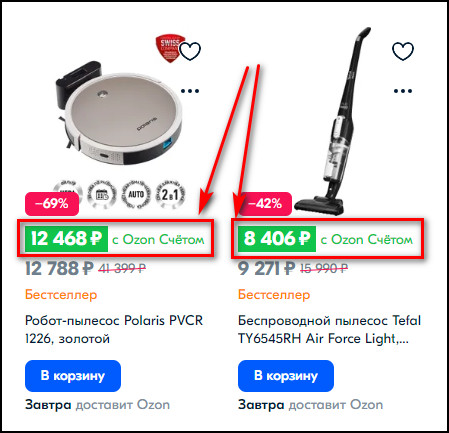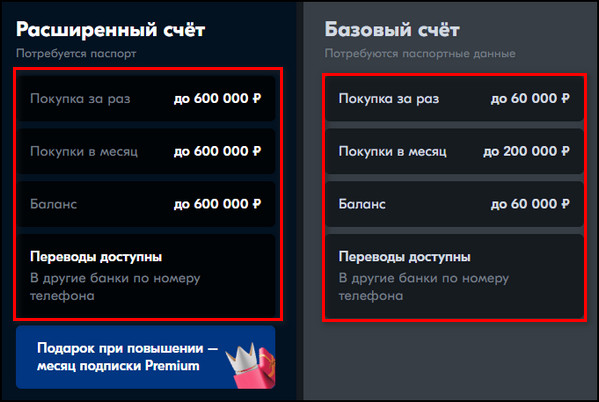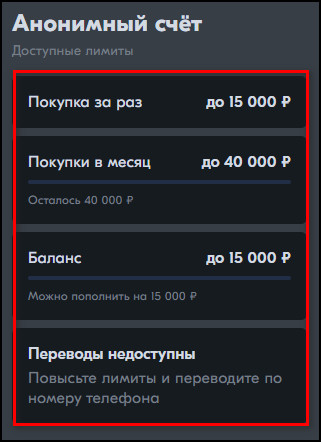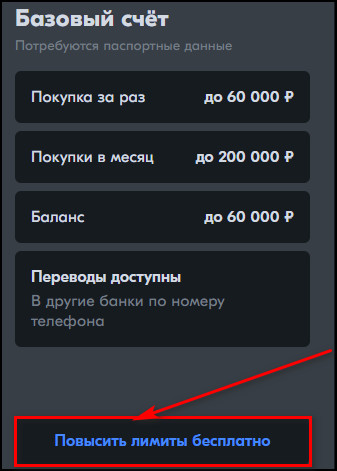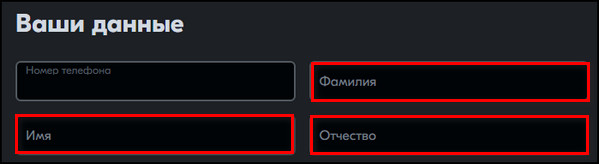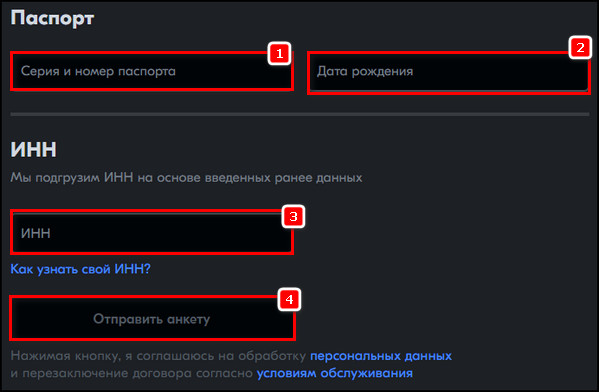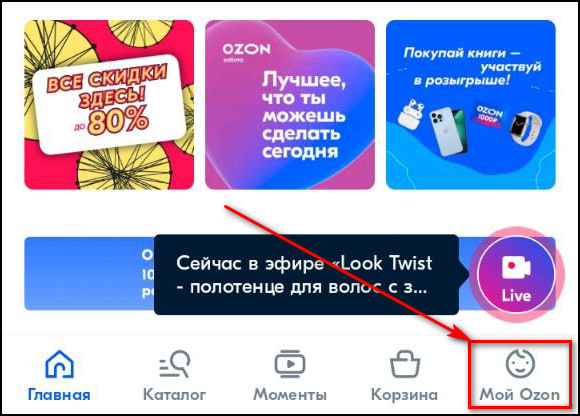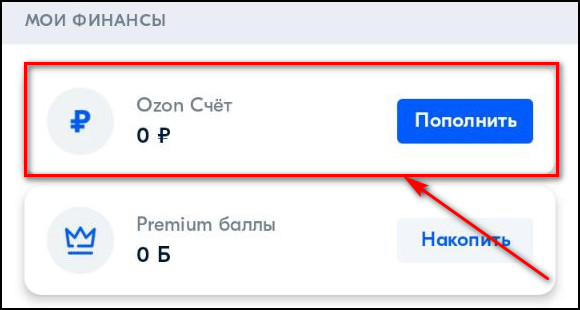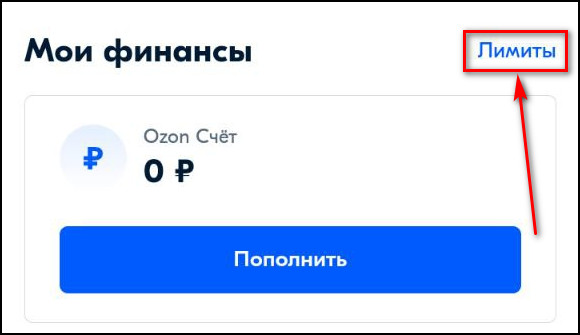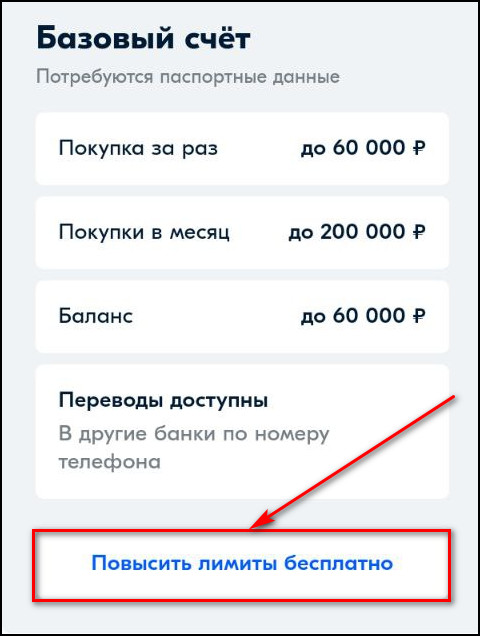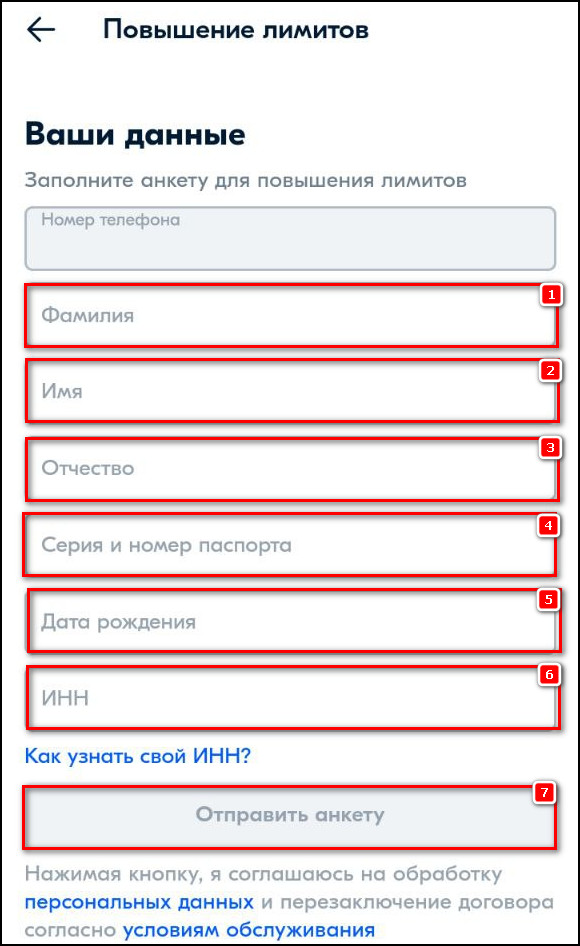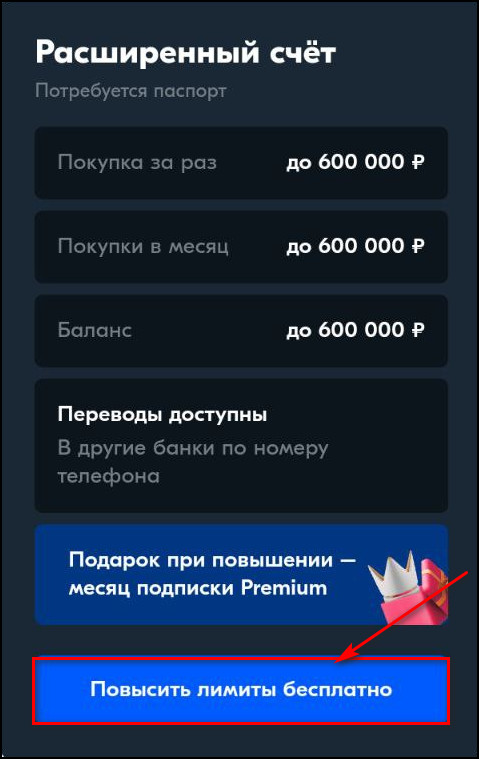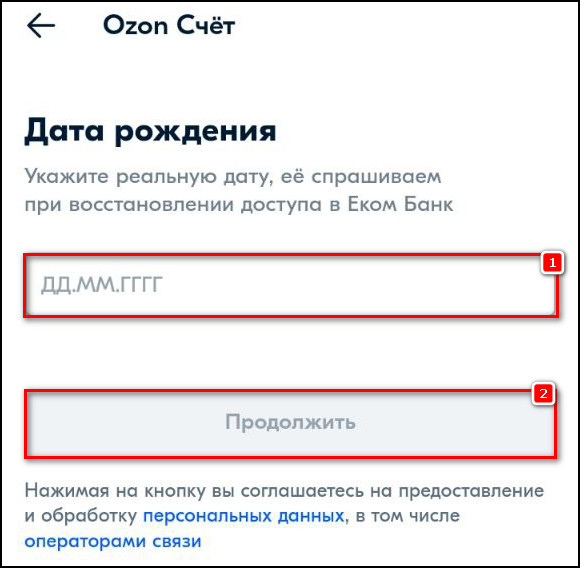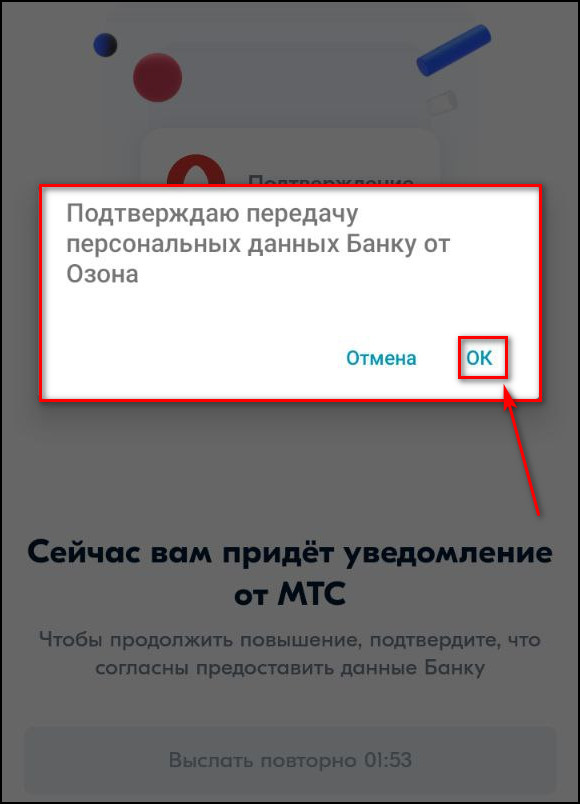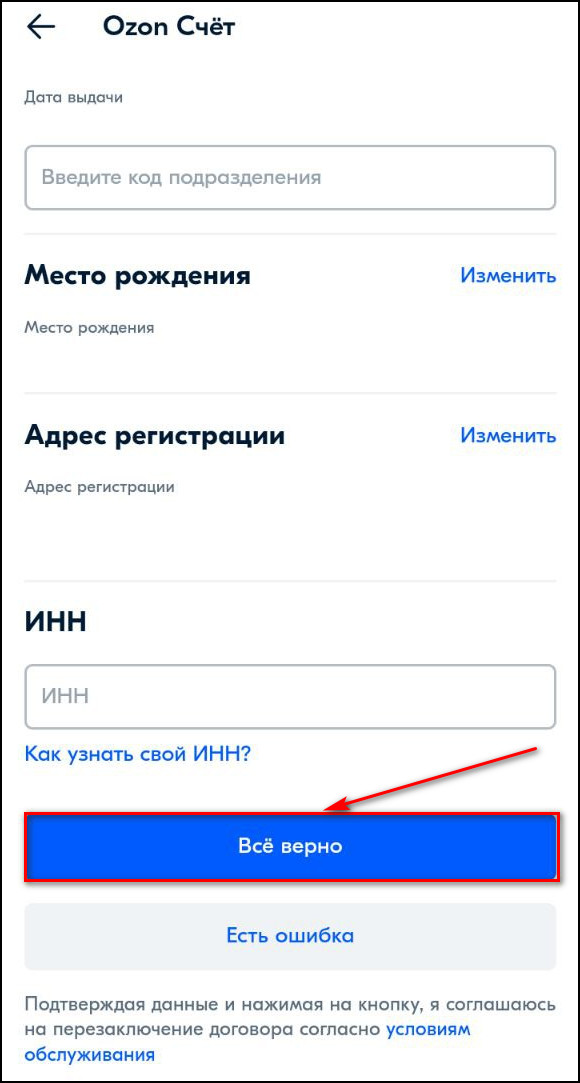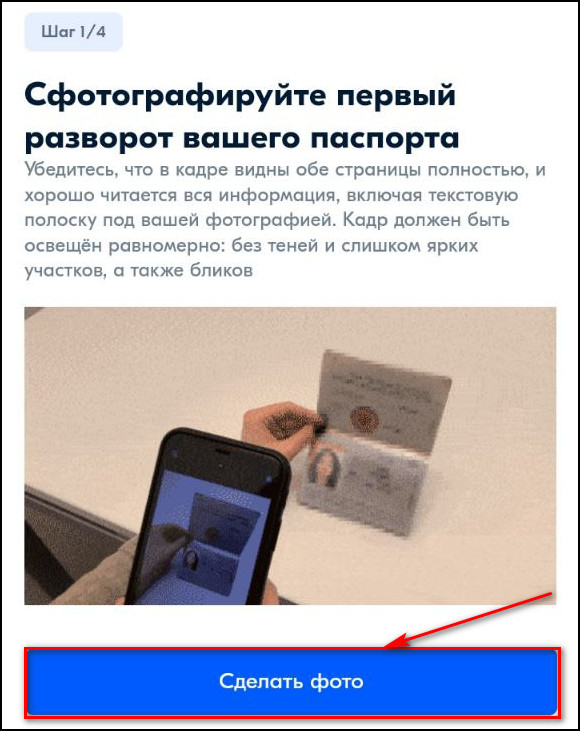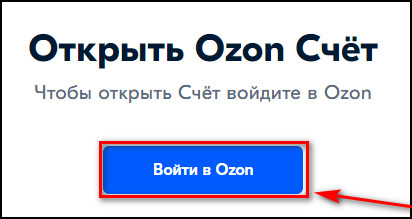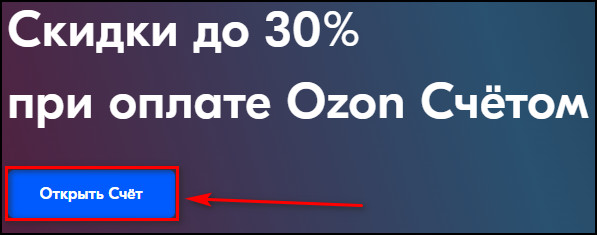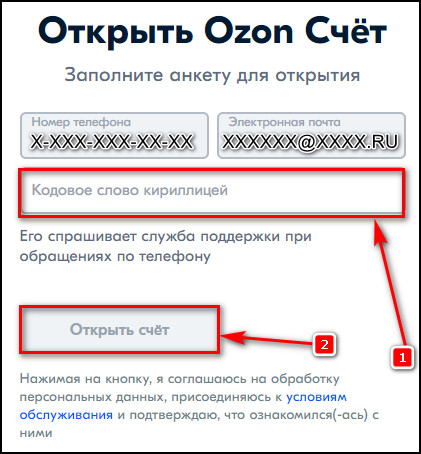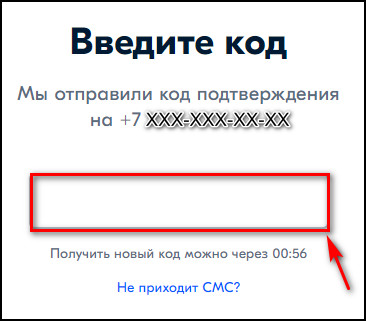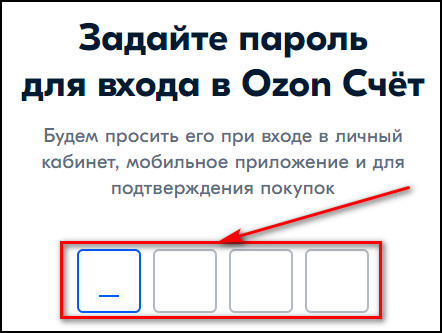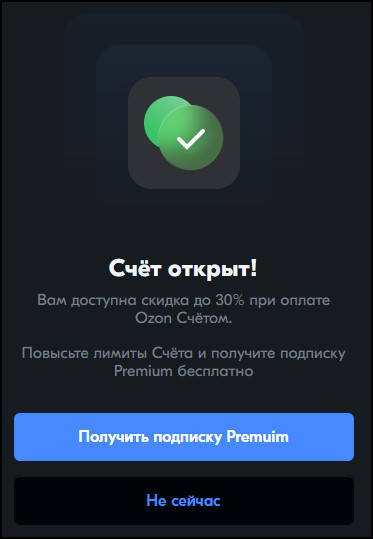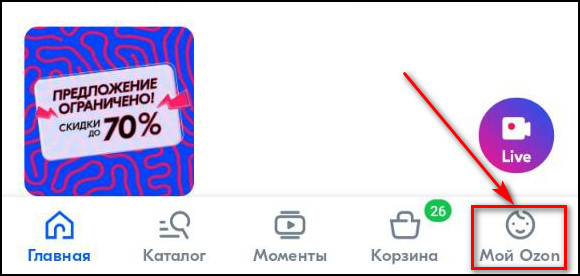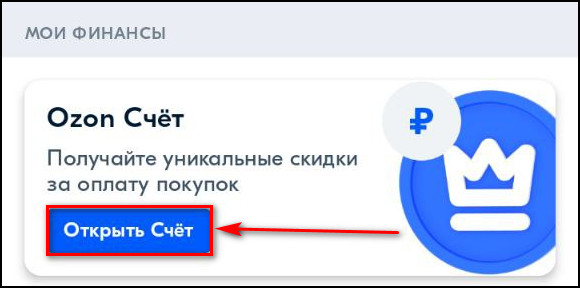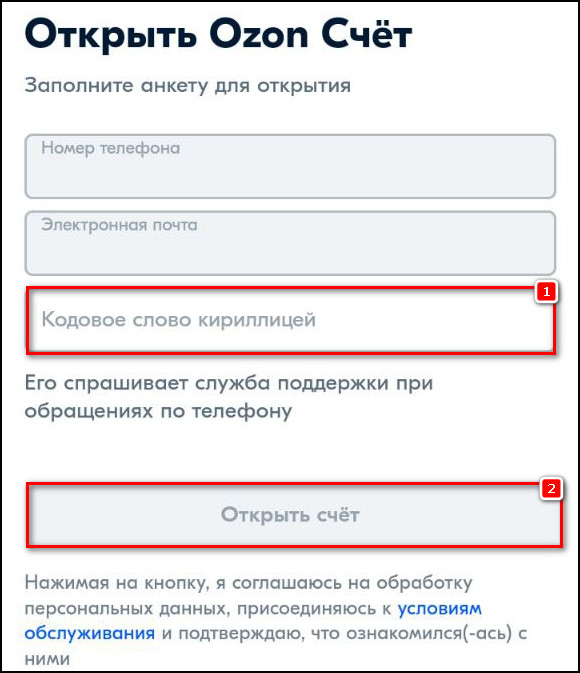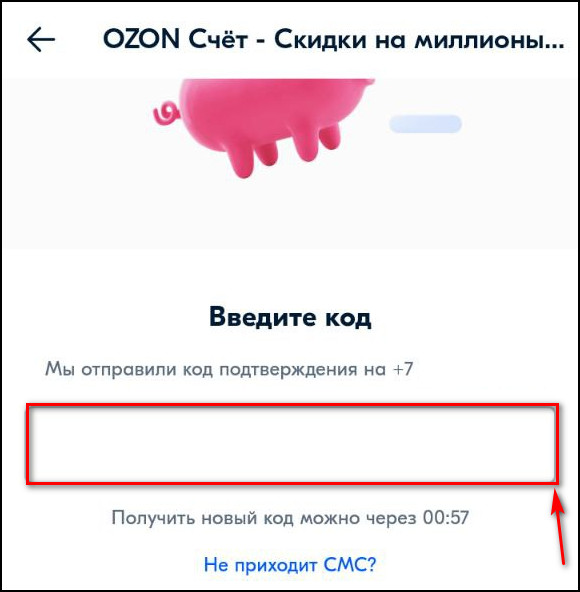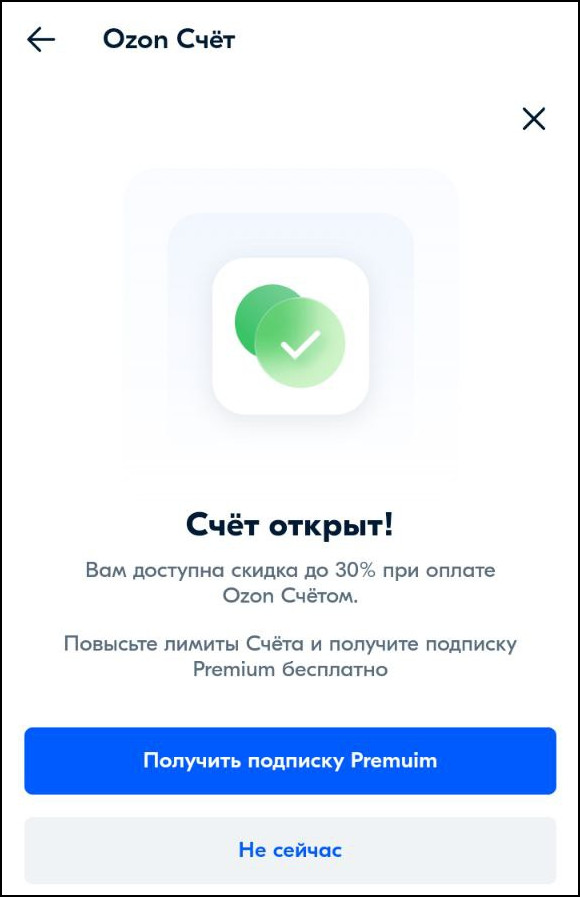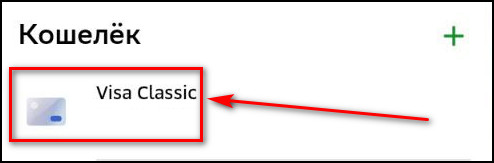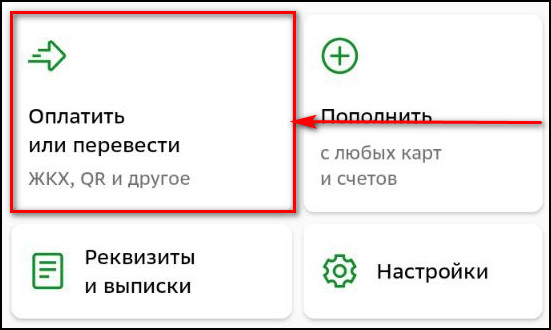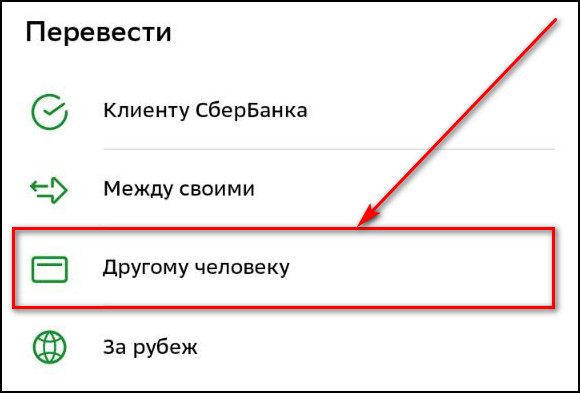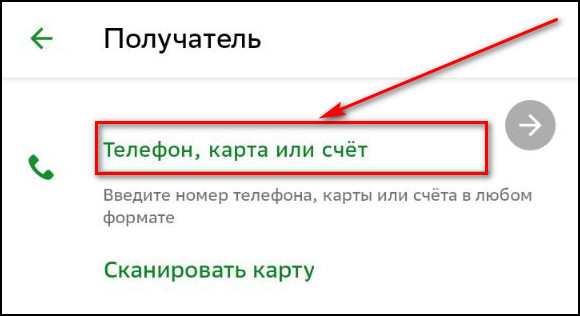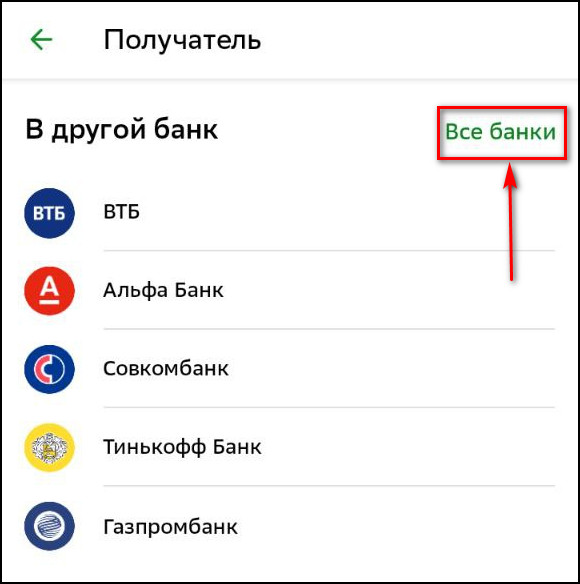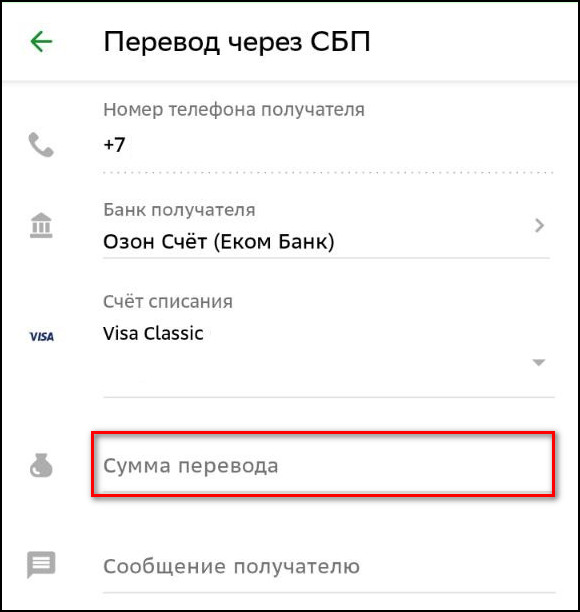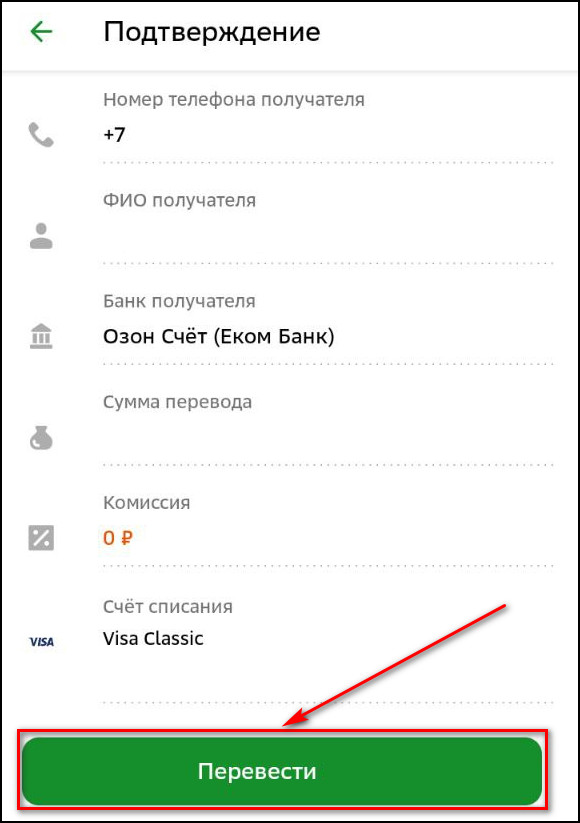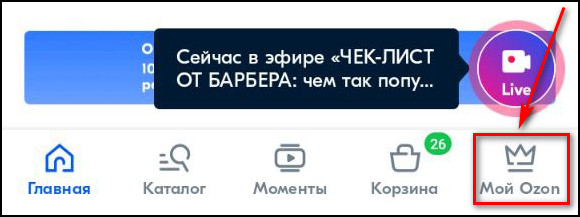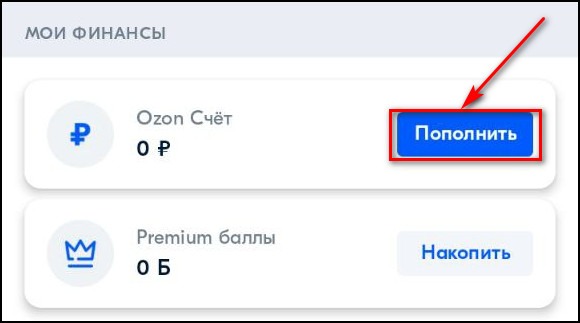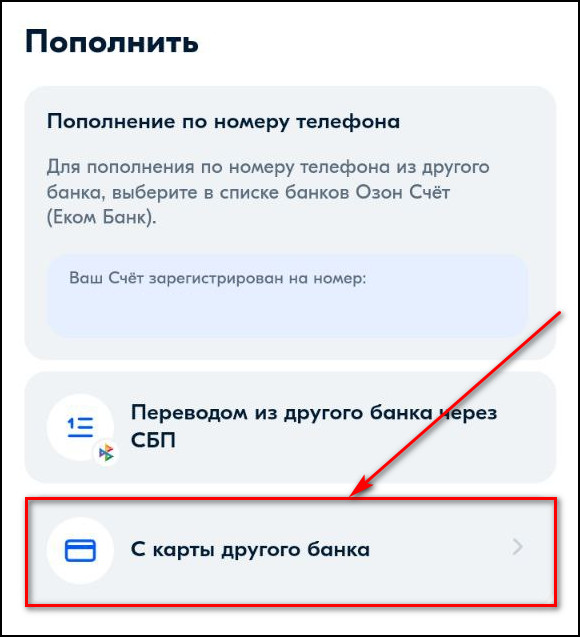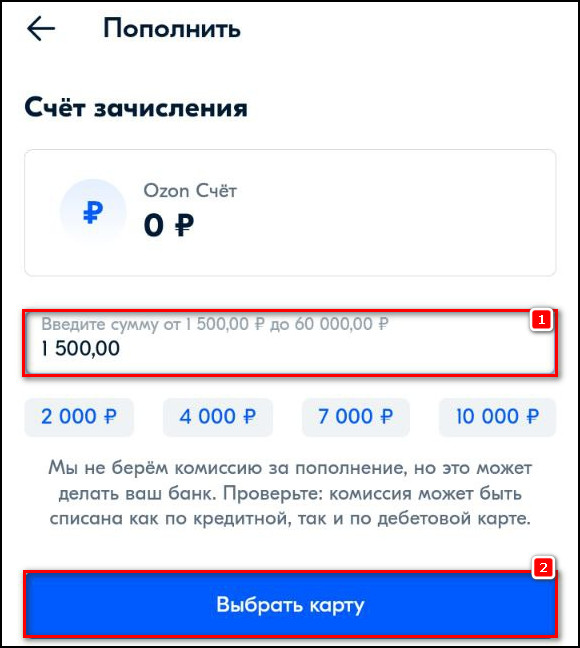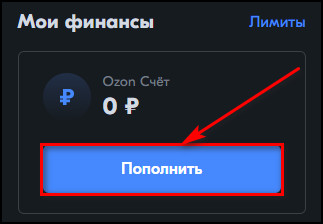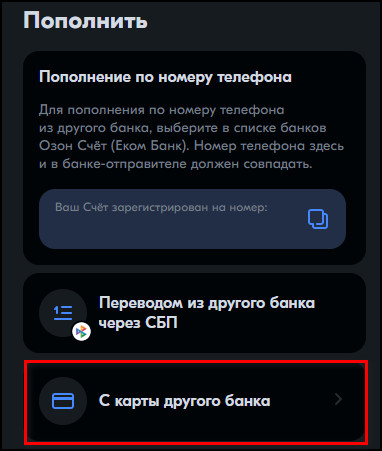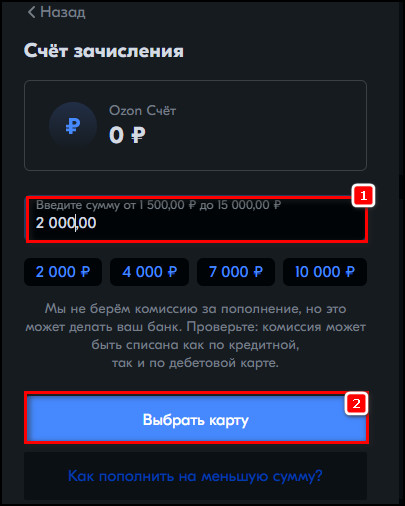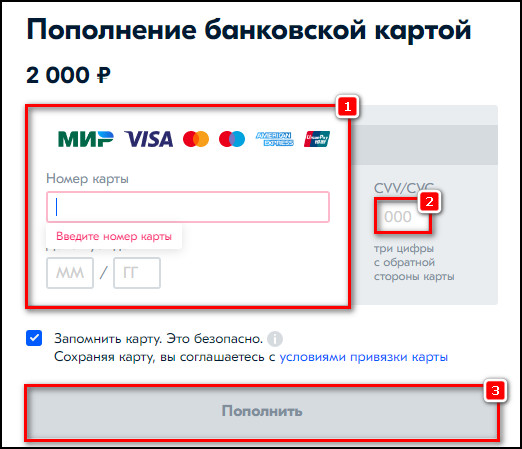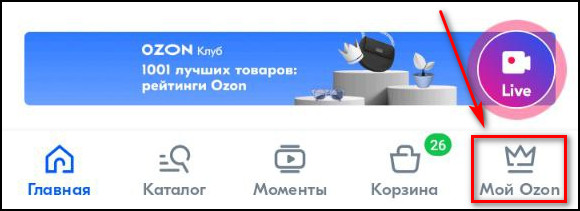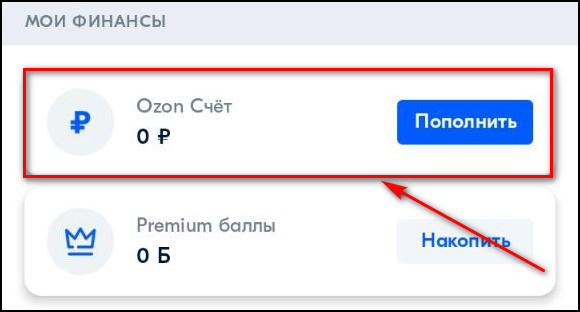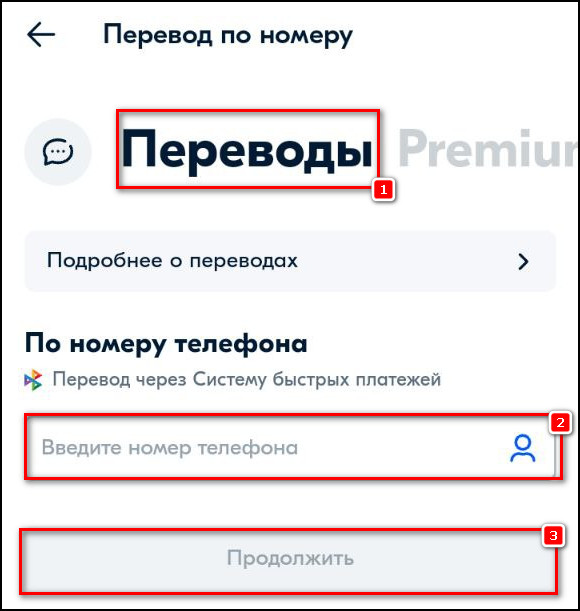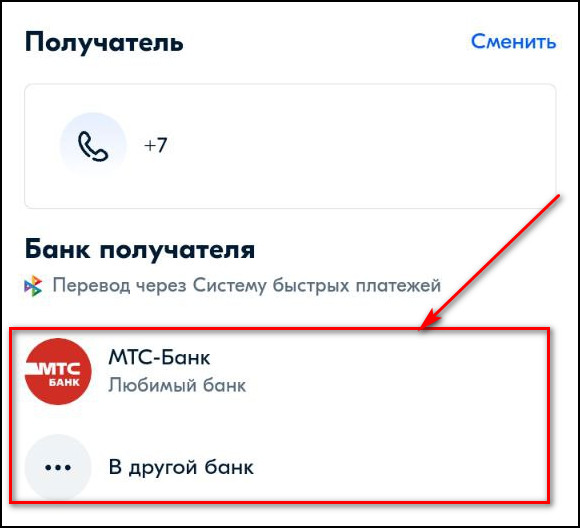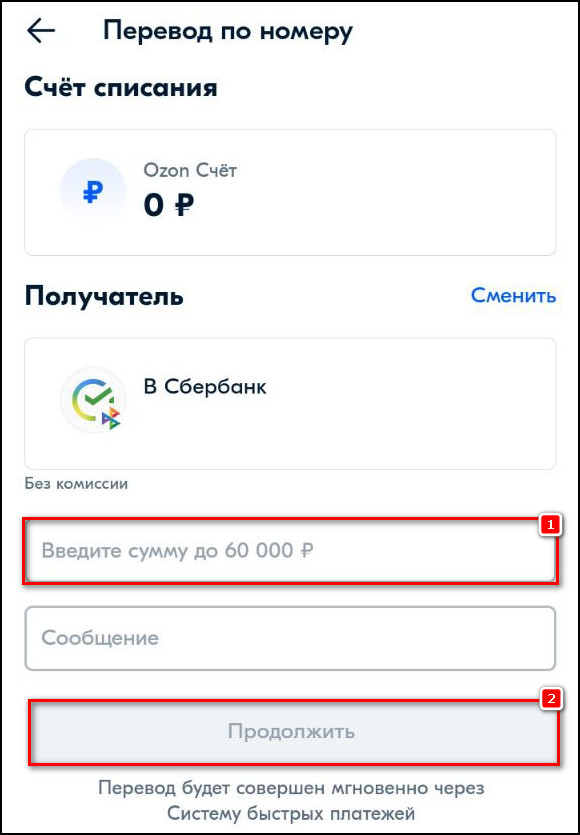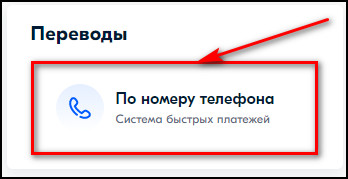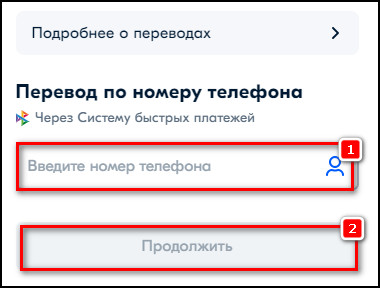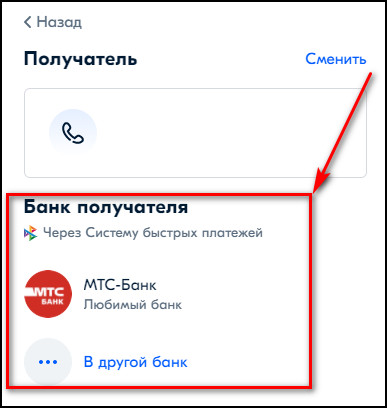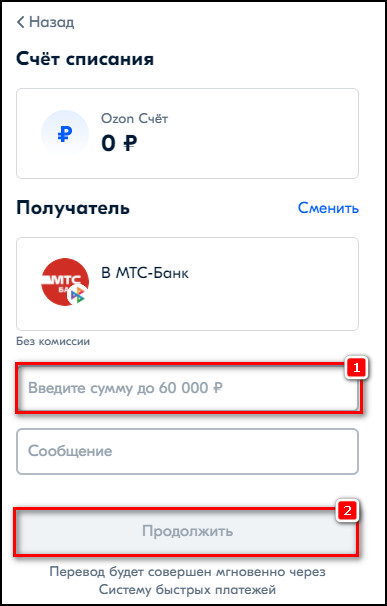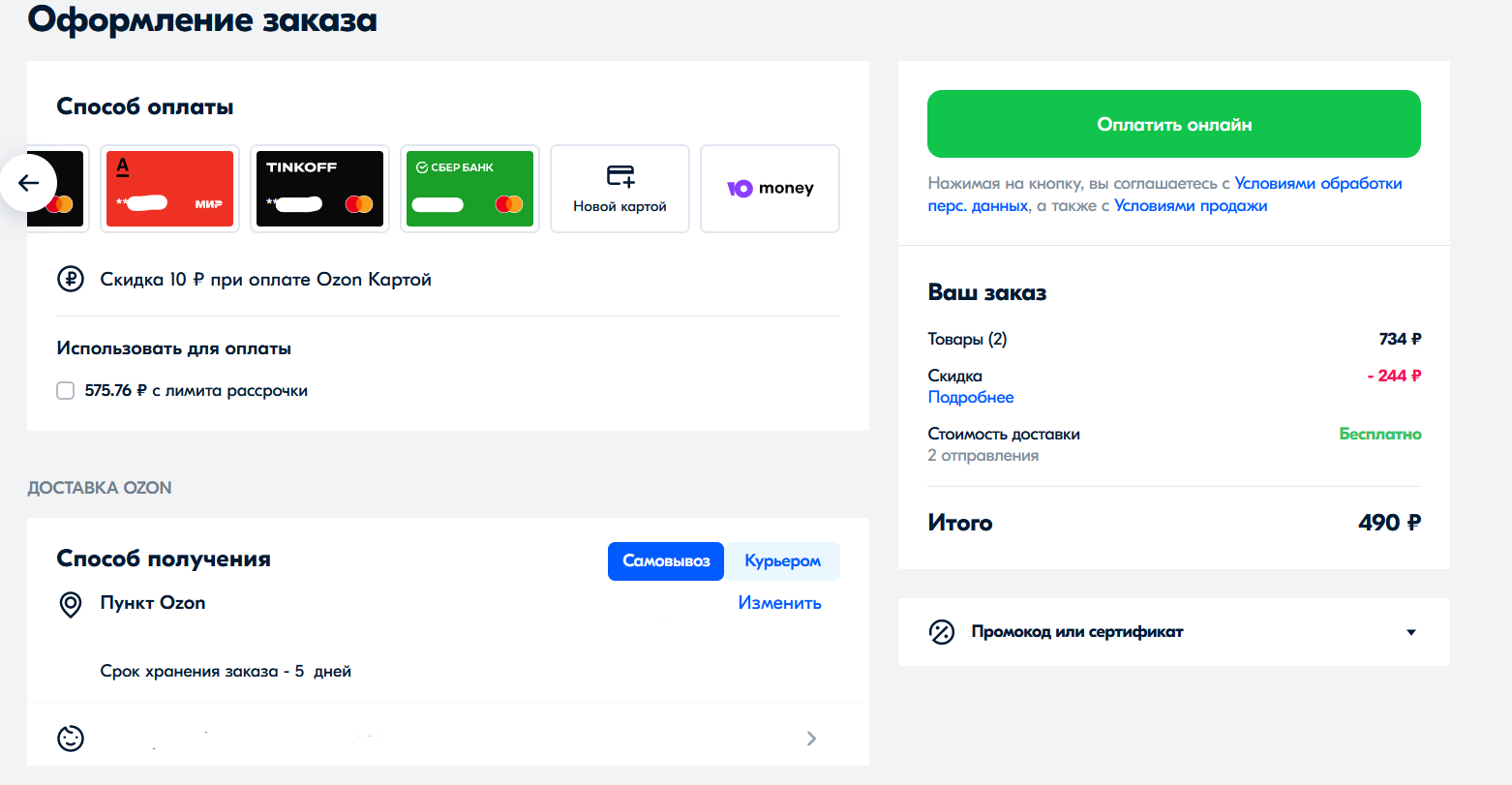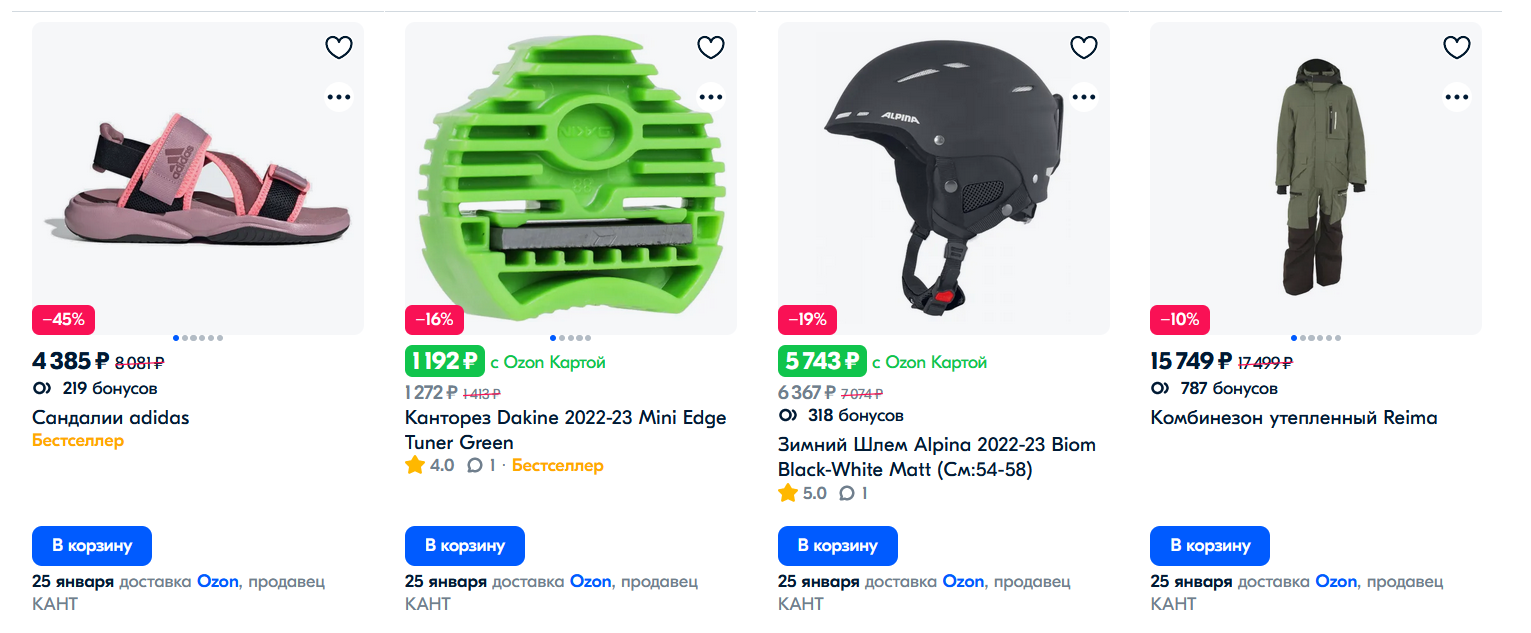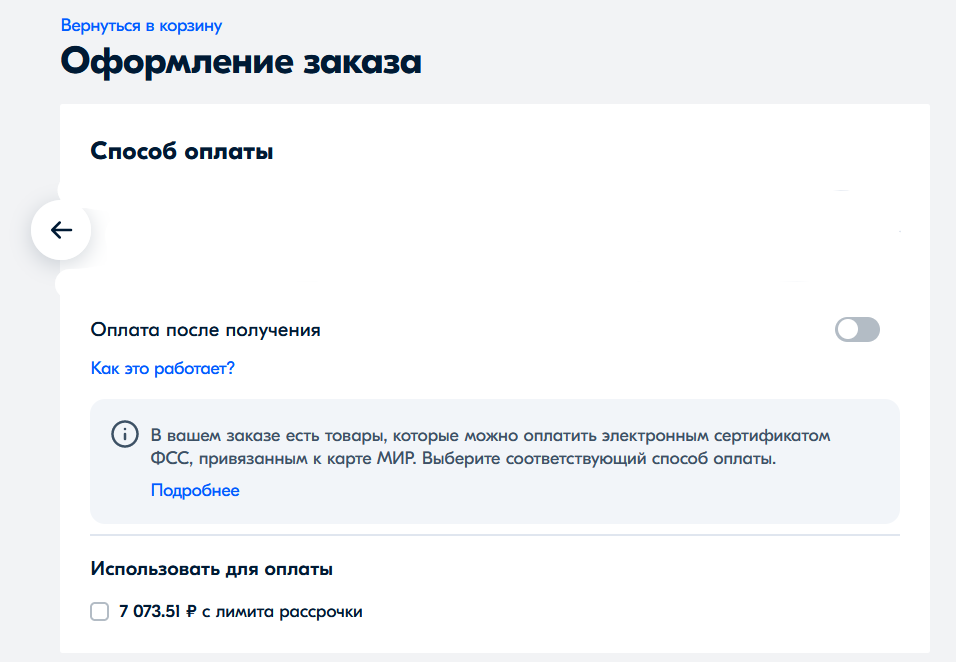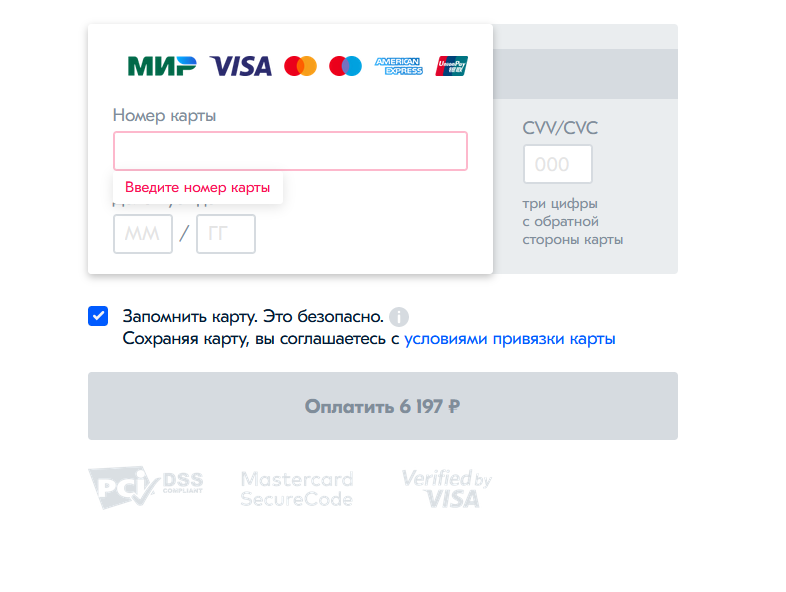Содержание
- Что такое Ozon Счет, кому и для чего необходим
- Преимущества и недостатки Озон Счета по сравнению с обычной покупкой товара
- Чем отличаются анонимный, базовый и расширенный Счет
- Как увеличить лимиты
- Как открыть Ozon счет
- Через официальный сайт
- Через приложение
- Способы пополнения Озон счета
- Вывод средств с Ozon счета
- Как быть, если Счет заблокирован
- Как закрыть Ozon счет
Новым и постоянным клиентам интернет-магазина Ozon будет интересно и полезно узнать, что такое Озон счет и для чего он необходим. Какие функции он выполняет, как его открыть и закрыть, пополнить или вывести с него средства, и другие нюансы читайте ниже
Что такое Ozon Счет, кому и для чего необходим
Ozon Счет – это финансовый продукт от интернет-магазина. После его создания вы сможете вносить на него деньги, а затем оплачивать с него ваши покупки и получить индивидуальные предложения со скидками до 30%. В случае возврата купленного товара или отмены приобретения деньги сразу же поступают обратно на Ozon Счет, причем быстрее, чем на банковскую карточку. Абонентская плата за его использование отсутствует, также, как и комиссия за оплату с его помощью не взимается.
В течение первого месяца после открытия Счета и перехода на Базовый или Расширенный аккаунт вы также получите подписку Premium в бесплатное пользование на 30 дней. Так вы сможете ознакомиться с ее функционалом и решить, стоит ли вам продлевать ее дальше на платной основе или же она вам не требуется.
Преимущества и недостатки Озон Счета по сравнению с обычной покупкой товара
Плюсы Озон счета:
- на большое количество товаров, продающихся на сайте, можно получить дополнительные скидки, однако кэшбэк при этом не начисляется (при просмотре товаров в интернет-магазине видны две цены: основная и сниженная, зеленого цвета, для пользователей с Ozon Счетом).
- на Озон Счете комиссия при оплате товаров отсутствует;
- если вы сделали Озон Счет персональным способом оплаты товаров, то при возврате средств деньги поступают на него быстрее, чем на кошелек или банковскую карту.
У Озон Счета минусов как таковых нет, однако при желании к ним можно отнести тот факт, что его требуется пополнять, чтобы оплачивать с него покупки, т.е. совершать лишнюю операцию. С банковской карты или электронного кошелька оплата выполняется напрямую, без дополнительных действий.
Чем отличаются анонимный, базовый и расширенный Счет
Озон предлагает три варианта аккаунта: Анонимный, Базовый, Расширенный.
Их особенности указаны в таблице ниже:
| Возможности | Базовый | Анонимный | Расширенный |
| Максимально возможная сумма для хранения | До 15000 рублей | До 60000 рублей | До 600,000 рублей |
| Максимальная сумма одной покупки | До 15000 рублей | До 60000 рублей | До 600,000 рублей |
| Максимальная сумма покупок в месяц | До 40000 рублей | До 200,000 рублей | До 600,000 рублей |
| Перевод и вывод средств | Недоступен | По номеру телефона на другие Ozon Счета и в банки |
Вывод по СБП до 150,000 рублей Перевод в другие банки по номеру телефона |
Мнение эксперта
Евгения
Специалист по работе с маркетплейсами.
Пополнять баланс на Анонимном аккаунте может только его владелец. Номера телефонов, привязанные к банковской карте и Счету Ozon, должны совпадать.
Базовый Аккаунт будет доступен после заполнения анкеты в личном кабинете Ozon Счета. Получить Расширенный можно лишь после загрузки фотографии паспорта или через мобильных операторов Билайн, МТС и Мегафон. Сим-карта должна быть оформлена на ваше имя.
Как увеличить лимиты
Увеличить на Озон Счете лимиты вы можете сразу же после создания аккаунта или позднее, через интерфейс личного кабинета. Для этого нажмите на кнопку «Повысить лимиты».
На открывшейся странице вы увидите отличия между вариантами лимитов.
По умолчанию у вас Анонимный аккаунт, в его колонке вы также можете посмотреть, на какую сумму вы еще можете совершить покупки за один раз или месяц либо какой можно внести депозит.
Чтобы открыть Базовый аккаунт, выполните следующие действия:
- Нажмите в соответствующем разделе на кнопку «Повысить лимиты бесплатно».
- Введите ФИО.
- Укажите серию и номер паспорта, дату рождения, при желании – ИНН. Если он не будет введен, сервис добавит его на основании ранее введенных данных.
- Нажмите «Отправить анкету».
Проверка анкеты занимает до 24 часов, после чего вы получите соответствующее уведомление.
Перейти на Расширенный аккаунт через интерфейс личного кабинета на сайте нельзя: такая возможность есть только в мобильном приложении.
Инструкция для приложения:
- Откройте приложение, нажмите на кнопку «Мой Ozon».
- Нажмите на «Ozon Cчет».
- Выберите «Лимиты».
- Если вы желаете перейти на «Базовый», выберите «Повысить лимиты бесплатно» в соответствующем разделе.
- Заполните анкету, нажмите «Отправить».
- Чтобы перейти на «Расширенный», выберите «Повысить лимиты бесплатно» в соответствующем разделе.
- Если вы абонент МТС, Билайн или Мегафон и ваш номер привязан к аккаунту, Ozon запросит ваши данные у оператора. Нажмите для этого на кнопку «Повысить бесплатно».
- Укажите дату рождения.
- Подтвердите разрешение на передачу данных от МТС.
- Проверьте ваши личные данные, исправьте их, если в них есть ошибка и дополните, если есть пропуски. Нажмите «Все верно».
- Если предложение получить данные от оператора не поступило, потребуется сфотографировать паспорт. Нажмите на соответствующую кнопку и сделайте снимок, после чего следуйте инструкциям на экране.
Проверка анкеты занимает до 24 часов, после чего вы получите оповещение об ее успешном завершении и переходе на выбранный вариант аккаунта.
Как открыть Ozon счет
Открыть Озон счет вы можете двумя способами: через официальный сайт или мобильное приложение Ozon.
Через официальный сайт
Чтобы создать Ozon Счет через сайт, следуйте инструкциям ниже.
Если вы уже зарегистрированы в интернет-магазине:
- Перейдите по ссылке, нажмите «Войти в Ozon».
- Авторизуйтесь по номеру телефона.
- Нажмите «Открыть».
- Появится окно, в котором будут указаны ваша электронная почта и номер телефона. Придумайте кодовое слово для подтверждения вашей личности в случае общения с техподдержкой и нажмите «Открыть».
- Подтвердите операцию вводом кода из смс.
- Придумайте пароль из 4 цифр для дальнейшего входа в Ozon Счет и введите его дважды.
Появится уведомление, сообщающее что Счет открыт, и вы получили скидку до 30% при выборе его для оплаты. Также вы можете сразу перейти к повышению лимита с Анонимного до Базового или Расширенного и получить подписку Premium.
Если вы ранее не создавали учетную запись на Ozon, после ввода номера телефона потребуется пройти короткую регистрацию: указать ФИО, дату рождения, пол и e-mail, после чего вы сможете перейти к шагу номер 4 из инструкции выше.
Через приложение
Чтобы открыть Ozon Счет через приложение:
- Откройте приложение, авторизуйтесь, нажмите «Мой Ozon».
- Выберите «Открыть».
- Повторно нажмите «Открыть».
- Придумайте кодовое слово.
- Введите код подтверждения.
- Придумайте пароль из 4 цифр для входа в Ozon Счет.
На экране появится уведомление об успешном завершении действия.
Способы пополнения Озон счета
Внести деньги без комиссии вы можете через СБП или карту другого банка.
Чтобы пополнить Счет Озон по СБП, следуйте инструкции на примере Сбербанка:
- Откройте приложение Сбербанк Онлайн, выберите карту, с которой желаете внести деньги.
- Нажмите «Оплатить или перевести».
- Выберите «Другому человеку».
- Введите номер телефона.
- Нажмите «Все банки» и выберите «Озон Счет (Еком Банк)».
- Укажите сумму перевода, нажмите «Продолжить».
- Проверьте введенные данные и, если все верно, нажмите «Перевести».
- Подтвердите действие.
Аналогичным образом вы можете перевести на Озон Счет деньги по СБП и через другие банки или электронные кошельки. Комиссия при таком внесении депозита не взимается.
Обратите внимание, что при пополнении баланса Анонимного аккаунта через СБП номера телефонов, привязанные к банку и к Ozon Счету должны совпадать.
Анонимный Счет невозможно пополнить через электронные кошельки, например, Ozon Card или ЮMoney.
Чтобы пополнить Счет Озон со Сбербанка или любого другого банка с помощью карты в приложении Ozon:
- Откройте приложение, нажмите «Мой Ozon».
- Выберите «Пополнить» в разделе «Ozon Счет».
- Нажмите «С карты другого банка».
- Введите сумму и нажмите «Выбрать карту».
- Введите данные карточки Сбербанка и нажмите «Пополнить».
- Подтвердите действие на странице платежной системы.
Обратите внимание: Ozon за пополнение с карт деньги не списывает, однако это может сделать банк, выпустивший карточку.
Чтобы пополнить Озон Счет без комиссии с карты через интерфейс Личного Кабинета на сайте Ozon Счета:
- Авторизуйтесь на сайте.
- Нажмите «Пополнить» в разделе «Мои финансы».
- Выберите «С карты другого банка».
- Укажите сумму, нажмите «Выбрать карту».
- Введите данные банковской карточки, кликните «Пополнить».
- Следуйте инструкциям платежной системы.
Обратите внимание: с карты совершить пополнение на сумму менее 1500 рублей нельзя. Если вы желаете внести меньший депозит, совершите перевод по СБП.
Вывод средств с Ozon счета
Вывести деньги с Озон Счета вы можете через СБП только с Базового или Расширенного аккаунта.
Чтобы вернуть деньги с Озон Счета на карту по СБП через приложение:
- Откройте приложение, нажмите «Мой Ozon».
- Выберите «Ozon Счет».
- Перейдите во вкладку «Переводы».
- Введите номер телефона, к которому привязана карта.
- Выберите банк, выпустивший карточку.
- Укажите сумму, при желании добавьте сообщение. Нажмите «Продолжить».
- Проверьте правильность введенных данных и завершите платеж подтверждением по СМС или PUSH.
Перевод через СБП доступен и в личном кабинете на сайте Ozon:
- Откройте учетную запись, наведите курсор на кнопку с именем пользователя и в выпадающем меню выберите «Ozon Счет».
- В разделе «Переводы» нажмите «По номеру телефона».
- Введите номер мобильного, к которому привязана карта.
- Выберите банк.
- Укажите сумму (в скобках указана максимальная возможная), сообщение. Нажмите «Продолжить».
- Проверьте правильность введенных данных и подтвердите перевод.
Если вам не пришло сообщение для подтверждения платежа, сделайте следующее:
- убедитесь, что вы находитесь в зоне приема мобильной связи;
- у вас отключен авиарежим;
- на телефоне достаточно свободной памяти для получения СМС.
Если это не дает результата, выполните перезагрузку гаджета и повторите операцию. Если завершить ее снова не удалось, обратитесь в техподдержку Ozon Счета через чат в приложении или на официальном сайте, по телефону +7-495-215-24-08.
Если деньги были переведены ошибочно по номеру телефона постороннего человека, обратитесь в службу поддержки Ozon Счета.
Как быть, если Счет заблокирован
Если при попытке воспользоваться Ozon Счетом вы обнаружите, что он заблокирован, обратитесь в службу поддержки любым из трех способов:
- через чат;
- по телефону +7-495-215-24-08;
- через электронную почту help@finance.ozon.ru.
Сотрудники техподдержки назовут причину блокировки и объяснят, что нужно сделать для снятия ограничений.
Как закрыть Ozon счет
Если вы захотите закрыть Ozon Счет, остаток на нем должен быть нулевым. Деньги с Анонимного аккаунта вы можете только потратить на покупки. Если же у вас Базовый или Расширенный, вам доступен вывод средств по СБП.
После того, как баланс стал равен нулю, обратитесь в службу поддержки Счета и сообщите о вашем желании.
Удалить аккаунт на Ozon, если у вас появится такая потребность, невозможно до тех пор, пока у вас открыт Ozon Счет.
1. Если вы решите открыть и сделать Озон Счет способом оплаты товаров, вы получите такие преимущества, как скидки до 30%, быстрый возврат средств в случае отмены покупки или отказа от товара, а также месяц Premium при переходе с Анонимного аккаунта на Базовый или Расширенный.
2. Создать Ozon Счет вы можете через официальный сайт или приложение. Пополнение баланса выполняется через Систему СБП или просто с банковской карты. Ozon при этом комиссию не взимает за внесение депозита, однако свой процент могут списывать банки, выпустившие карточку.
3. Вывод средств при необходимости возможен только по СБП, но лишь для Базовых и Расширенных аккаунтов. Если же вы решите отказаться от дальнейшего использования Ozon Счета, то предварительно нужно будет вывести с баланса все деньги, после чего обратиться в службу поддержки.
Как оплатить Озон Счетом любые покупки на маркетплейсе? Не стоит недооценивать этот вариант – это выгодно и очень удобно, пополнять можно с карт любых банков (причем без комиссии, ведь есть СБП).
Особенности виртуальной карты
Что это такое – оплата Озон Счетом и почему она может вас заинтересовать? Это внутренний виртуальный баланс, который привязан к вашему личному кабинету – и к вашему мобильному телефону.
Не так давно маркетплейс запустил полноценный банк, поэтому теперь предлагает своим клиентам настоящий финансовый продукт. Он очень выгоден: если будете класть деньги на свой баланс, сможете делать покупки с приятными скидками – по зеленым ценникам!
Пора узнать, какие платежные системы работают в Крыму сейчас.
Что значит оплата Озон Счетом – рассказали. Сразу отметим, что есть виртуальная внутренняя карта, но можно оформить и пластиковый носитель (платежная система – Мир). Будете пользоваться им и в «реальной жизни».
Открываем счет
В этом обзоре вас ждет подробная инструкция, как оплатить Озон Счетом любые покупки. Но сначала необходимо оформить себе виртуальную карту. Будем действовать через мобильное приложение.
- Нажмите на иконку профиля снизу справа;
- Найдите раздел «Финансы»;
- Кликните по баннеру «Озон Карта».
После этого просто следуйте инструкциям на экране – нужно будет придумать небольшой код (4 цифры) для входа и подтвердить свое желание зарегистрировать виртуальную карту.
Как мы и отметили выше, карточку можно оформить через мобильное приложение. Но аналогичный функционал есть и на сайте, если этот способ кажется вам более удобным. Подробно останавливаться на этом вопросе не будем, переходим к третьей части нашего обзора – рассказываем, как пополнить баланс и как оплатить через Озон Счет.
Пополняем карточку
Логичный следующий шаг – положить немного денег на баланс. Ведь как оплатить заказ через Озон Счет, если нужной суммы у вас пока нет?
Вы можете найти отдельный подробный обзор обо всех доступных способах пополнения – сейчас вкратце расскажем, как закинуть деньги через СБП.
- Откройте мобильное приложение своего банка;
- Найдите нужную карточку и откройте меню;
- Выберите вкладку «Переводы» или «Платежи и переводы»;
- Введите номер телефона, который привязан к вашему профилю;
- Теперь найдите в списке банк – ищем название «Еком»;
- Указываем сумму и подтверждаем списание.
Комиссию платить не нужно, если тратите на переводы менее 100 000 рублей ежемесячно. Деньги поступают моментально, вы сразу получите оповещение о зачислении нужной суммы.
Делаем покупку
Итак, вы уже закинули нужное количество средств, выбрали интересные вещички. Теперь рассказываем, как сделать Озон Счет способом оплаты – и списать с него деньги за покупку.
Читайте, как снять деньги с Озон Счета, если на остатке есть приличная сумма.
- Добавьте нужные товары в корзину;
- Нажмите на кнопку «Перейти к оформлению»;
Небольшое отступление. Сейчас вы можете, при необходимости, изменить параметры доставки: способ получения, пункт выдачи или адрес доставки, количество пакетов. Здесь же можно поменять имя и телефон получателя, а также ввести промокод.
- Пролистывайте ниже, до блока «Способ оплаты»;
- Выбирайте соответствующую синюю иконку;
- Кликайте «Оплатить онлайн».
Вот как платить Озон Счетом через мобильное приложение. Соответствующий функционал есть и в десктопной версии, ваша задача – заранее пополнить баланс на нужную сумму. А уж списывать деньги можно как со смартфона, так и с компьютера.
Нет ничего сложного в том, чтобы открыть виртуальную карту, пополнить баланс – а потом разобраться, как оформить Озон Счет на оплату. Это действительно удобный и выгодный способ делать онлайн-покупки. А если виртуальный счет вам понравится, можно заказать и настоящую пластиковую карту, чтобы платить офлайн!
Как оплатить покупку с баланса средств озон
Как полностью или частично оплатить покупку с баланса средств:
1. Перейдите в корзину и нажмите Перейти к оформлению.
2. Когда вы выберете способ оплаты, отметьте Использовать деньги с моего баланса средств в чек-боксе.
3. Нажмите Оплатить онлайн и подтвердите оплату.
Чтобы полностью или частично оплатить заказ с баланса средств, подтвердите его использование при оформлении — в разделе Способ оплаты выберите Использовать с моего баланса. С баланса средств нельзя погашать ежемесячные платежи по рассрочке и оплачивать покупку сертификатов.
- Для оплаты покупки с баланса средств на Ozon нужно перейти в корзину и нажать «Перейти к оформлению»;
- При выборе способа оплаты нужно отметить «Использовать деньги с моего баланса средств»;
- После нажатия «Оплатить онлайн» нужно подтвердить оплату;
- Чтобы перевести деньги с баланса на Ozon счет, нужно зайти в Личный кабинет и выбрать пункт «Вывести деньги с баланса средств»;
- Введите сумму для вывода и, если нужно, добавьте реквизиты для перевода;
- Для перевода с Ozon счета на карту нужно зайти в раздел «Финансы» помощи Ozon Карты;
- После нажатия «Платежи» введите номер телефона получателя и выберите его банк;
- Введите сумму перевода и проверьте введенные данные перед нажатием «Перевести»;
- Чтобы оплатить заказ с Ozon Карты, выберите этот способ оплаты при оформлении заказа и введите четырехзначный пароль;
- Чтобы перевести деньги с Ozon счета на карту, зайдите в Личный кабинет Ozon Карты и выберите «Переводы»;
- При возникновении проблем с оплатой на Ozon, внимательно проверьте правильность введенных данных карты и наличие достаточной суммы на счете.
- Для использования баланса на Ozon счете при оплате заказа, нужно выбрать способ оплаты «Использовать с моего баланса»;
- С баланса средств нельзя оплатить ежемесячные платежи по рассрочке и сертификаты.
- Как перевести деньги с баланса средств на озон счет
- Как перевести с Озон счета на карту
- Как пользоваться Озон счетом
- Можно ли с Озон счета перевести на карту
- Почему не могу оплатить заказ на озон
- Как оплатить заказ на озон с баланса средств
- Как воспользоваться балансом на озон
- Как перевести деньги с Озон карты на баланс средств
- Как можно пополнить баланс средств озон
Как перевести деньги с баланса средств на озон счет
Зайдите в Личный кабинет → Баланс средств → Вывести деньги с баланса средств. Впишите сумму для вывода. В этом же окне вы увидите реквизиты для перевода, если они были сохранены раньше. Если реквизитов нет или вы хотите их изменить, перейдите по ссылке и впишите их.
Как перевести с Озон счета на карту
В блоке Финансы нажмите Ozon Карта:
1. В нижнем меню нажмите Платежи.
2. Введите номер телефона получателя и выберите его из предложенных.
3. Выберите банк получателя.
4. Введите сумму перевода и нажмите Продолжить.
5. Убедитесь, что данные введены верно, и нажмите Перевести.
Как пользоваться Озон счетом
Чтобы оплатить заказ с Ozon Карты, при оформлении заказа:
1. В разделе Способы оплаты нажмите Изменить.
2. Выберите Ozon Карта.
3. Нажмите Оплатить онлайн.
4. Введите четырёхзначный пароль от Ozon Карты.
Можно ли с Озон счета перевести на карту
Авторизовавшись на сайте Ozon Карты или войдя в мобильное приложение Ozon, выбрать «Переводы» (в приложении нужно зайти в «Мои финансы», а затем — в «Ozon Карта»), ввести номер телефона, банк, сумму и после проверки нажать «Перевести».
Почему не могу оплатить заказ на озон
Оплата может не пройти, если: Вы ввели неверные данные карты. У карты закончился срок действия. На карте недостаточно денег.
Как оплатить заказ на озон с баланса средств
Как полностью или частично оплатить покупку с баланса средств:
1. Перейдите в корзину и нажмите Перейти к оформлению.
2. Когда вы выберете способ оплаты, отметьте Использовать деньги с моего баланса средств в чек-боксе.
3. Нажмите Оплатить онлайн и подтвердите оплату.
Как воспользоваться балансом на озон
Чтобы полностью или частично оплатить заказ с баланса средств, подтвердите его использование при оформлении — в разделе Способ оплаты выберите Использовать с моего баланса. С баланса средств нельзя погашать ежемесячные платежи по рассрочке и оплачивать покупку сертификатов.
Как перевести деньги с Озон карты на баланс средств
Перевести деньги с карты:
1. В нижнем меню нажмите или.
2. В блоке Финансы нажмите Ozon Карта.
3. В нижнем меню нажмите Платежи.
4. Введите номер телефона получателя и выберите его из предложенных.
5. Выберите банк получателя.
6. Введите сумму перевода и нажмите Продолжить.
7. Убедитесь, что данные введены верно, и нажмите Перевести.
Как можно пополнить баланс средств озон
В приложении Ozon нажмите или. В блоке Финансы нажмите Пополнить. Выберите С моего счёта в другом банке. Выберите банк, введите сумму и нажмите Продолжить.
Оставить отзыв (1)
Ozon Счёт был реализован разработчиками для упрощения оплаты товаров внутри маркетплейса. Благодаря стараниям команды портала создан инструмент как для перечисления средств за товар, так и получения кешбэка. Значит оплата Озон Счётом — выгодная, разберём нюансы этого банковского продукта. Больше секретов дешёвой покупки с Озон Счётом описывали в статье на oozoon.ru

Что такое Ozon Счёт и кому он пригодится
Это финансовый сегмент корпорации Озон, с помощью которого производится приобретение любого товара на площадке. Реализация продукта производилась посредством внедрения банковских операций от Ozon банка. Пользоваться опцией могут только зарегистрированные пользователи.
Данный продукт пригодится как постоянным клиентам маркетплейса, так и новым покупателям.
Какие преимущества даёт опция в среде маркетплейса
Сделать Озон Счёт способом оплаты удобно потому, что:
-
приобретение заказов происходит быстрее;
-
не требуется привязки карты — нет причин переживать о том, что данные с пластика попадут в руки злоумышленников;
-
маркетплейс предусмотрел программу лояльность к клиентам, применяющим этот инструмент для оплаты.
Бонусные баллы или кешбэк начисляется дифференцированно:
-
от 4 до 8 процентов при обычном шоппинге;
-
до 30 процентов при оплате акционных товаров.
Подробности о начислениях можно узнать в процессе перехода к оплате выбранного товара.
Полученные баллы при оплате Озон Счётом можно использовать в качестве платёжного средства. Курс — 1 рубль за 1 бонус.
Если передумать и отказаться от покупки, деньги автоматически вернутся в систему оплаты от Озон.
Открытие Озон Счёта для пользователя
Несмотря на то, что продукт является банковским, маркетплейс берет все расходы на себя: открытие и прочие операции за данный сервис бесплатны.
Воспользоваться просто:
-
Авторизуемся в личном кабинете на сайте или через мобильное приложение маркетплейса.
-
Переходим в раздел Озон.Счёт.
-
Указываем телефон, почту и кодовое слово для связи со службой поддержки.
-
Подтверждаем открытие, введя код из SMS.
-
Пополняем любым удобным способом — банковская карта или СБП.
Порядок оплаты, возврата средств и закрытия
Существует ограничение на размер баланса — 14 000 рублей. Также, номинал подарочного сертификата от Ozon при внесении данных в систему может быть начислен на баланс.
Подробная схема пополнения счёта перед приобретением товара выглядит следующим образом:
-
в личном кабинете выбираем раздел пополнения, указываем метод — карта;
-
вводим данные пластика и подтверждаем операцию.
После выбора товара можно оценить выгоду — скидка при оплате Озон Счётом может быть предоставлена как самим маркетплейсом, так и произойти посредством накопленных бонусов.
При выборе метода оплаты товара необходимо выбрать Ozon Счёт. Если покупка значительно дороже, чем порог хранения денежных средств — нет проблем. Сервис предусмотрел возможность частичной оплаты и оплаты комбинированным способом — баллы, баланс счёта и дополнительные платёжные инструменты суммируются.
Деньги на счёт Озон возвращаются быстрее, чем в других финансовых организациях, если клиент передумал покупать товар.
Закрытие сервиса производится через личный кабинет — одноименный раздел в личном кабинете маркетплейса. При возникновении сложностей всегда можно задать вопросы в службу поддержки.
Другие новости, секреты и лайфхаки читайте на сайте.
Партнёрская публикация
Хотите рассказать на Коссе о своих продуктах или услугах? Изучите наш прайс и напишите на sales@cossa.ru — поможем выбрать подходящий формат и выпустить сильный текст.
Обновлено
22 февраля 2023 г.
ОЗОН — платформа, которая дает максимум возможностей в плане оплаты заказов. Основной упор сделан на бесконтактные способы, но можно отдать деньги курьеру/сотруднику пункта выдачи при получении заказа или провести транзакцию при помощи эквайринга. Всего на платформе представлено 5 основных методов, каждый из которых мы подробно рассмотрим в статье.
Способ 1: оплата банковской картой
Оплата банковской картой — самый популярный способ оплаты заказов на сайте ОЗОН. Ее можно заранее подключить к своей учетной записи или ввести данные в специальную форму при оплате, она автоматически сохранится. Онлайн-площадка поддерживает все типы карт — дебетовые и кредитные с платежными системами МИР, Visa и MasterCard.
За оплату картой клиенту начисляется кэшбэк в виде баллов на личный счет, но есть нюанс — нужно приобретать товары в отдельных магазинах или выполнить дополнительные условия. Также акцент делается на платежной системе МИР, за ее использование тоже начисляются баллы.
Чтобы клиент смог оплачивать картой, обязательна поддержка функции 3D-secure и должны быть разрешены транзакции в интернете. Активировать вторую опцию можно в приложении банка, картой которого пользуется клиент. Некоторые компании предусмотрительно блокируют ее, чтобы мошенники не смогли украсть деньги.
Важный момент: онлайн-платежи не поддерживают пенсионные и студенческие карты.
Как оплатить заказ банковской картой:
-
Открыть приложение или сайт OZON.
-
Воспользоваться поиском или выбрать один из предложенных разделов.
-
Перейти к карточке товара, нажав на него.
-
При необходимости выбрать объем, цвет, размер и другие параметры.
-
Кликнуть на кнопку «Добавить в корзину».
-
Кликнуть на «Перейти к оформлению».
-
Выбрать одну из карт или привязать новую.
-
Указать способ получения заказа.
-
Ввести промокод или номер сертификата при наличии.
-
Кликнуть на кнопку «Оплатить онлайн».
Деньги спишутся со счета только после подтверждения операции: покупатель будет перенаправлен на зашифрованный платежный шлюз для безопасного проведения транзакции. Пользователю потребуется ввести одноразовый код, который будет отправлен в приложение банка или в формате СМС на привязанный телефона. Набор цифр вводится в отведенное поле, после останется нажать на кнопку «Продолжить» или аналогичную.
Способ 2: оплата баллами
Оплатить баллами от продавцов можно до 25% от стоимости покупки, от ОЗОН — до 99%. Они начисляются за выполнение следующих действий: оставления отзывов о купленных товарах, но только в том случае, если интернет-магазин дает такое задание, участия в акциях и покупки в определенных магазинах, где продавцы дают баллы на следующие заказы у них же. Они действуют год с момента получения, если не указано иное.
Подробная информация о количестве баллов и возможности их использования у отдельных продавцов находится в разделе личного кабинета «Мои данные». Для просмотра актуальной информации дополнительно потребуется нажать на кнопку «Баллы и бонусы».
Как оплатить покупку баллами в интернет-магазине:
-
Перейти на страницу продавца или акции.
-
Добавить товары к заказу, нажав на «В корзину».
-
Кликнуть на изображение корзины.
-
Нажать на «Перейти к оформлению».
-
В разделе «Баллы и бонусы» выбрать опцию «Списать».
Произойдет автоматический перерасчет суммы заказа. Под пунктом «Ваш заказ» отобразится новая сумма с учетом списанных бонусов.
Помимо баллов, начисляемых магазинами за участие в акциях и выполнение заданий, можно получать премиум-бонусы. Это кэшбэк за покупки, доступный владельцам подписки OZON Premium. Он не начисляется только за оформление заказов с товарами от премиум-продавцов и OZON. Потому что на них уже действуют большие скидки. Такие продукты можно узнать по зеленому ценнику.
Premium-бонусами доступна оплата до 99,9% от стоимости покупки. Актуальный баланс доступен для просмотра при переходе в раздел «Мои данные», где потребуется кликнуть на «Баллы и бонусы». Как потратить начисленные монеты:
-
Добавить товары в корзину и перейти к оформлению заказа.
-
В разделе оплаты выбрать OZON Карту.
-
Кликнуть на кнопку «Списать».
На странице снова отобразится стоимость покупки с учетом списанных бонусов. В этом случае баллы за покупку начислены не будут.
Промокод — уникальный набор символов, который дает скидку при оформлении заказа на всю сумму или часть товаров. Доступные коды находятся на странице «Купоны». Кодовые слова можно получить при участии в акциях.
Важный нюанс: клиенту доступно одновременное применение нескольких промокодов и купонов. А часть кодов доступны для использования только в мобильном приложении, это указывается в условиях акции.
Использование предложения доступно двумя способами — посредством активации в личном кабинете и при оформлении заказа. Как воспользоваться первым способом:
-
Перейти в раздел «Акции и спецпредложения».
-
Скопировать код.
-
Нажать на изображение лица человечка в правом верхнем углу страницы.
-
Пролистать страницу вниз и найти строку «Используйте промокод».
-
Вставить скопированный код со страницы с купонами.
-
Кликнуть на кнопку «Применить».
Как использовать промокод вторым методом — при оплате заказа:
-
Перейти в раздел «Акции и спецпредложения».
-
Под понравившимся купоном нажать на кнопку «Применить».
-
Кликнуть на кнопку «За покупками!».
-
Добавить товары в корзину.
-
Перейти к оформлению заказа, нажав на изображение корзины в правом верхнем углу экрана. Сумма покупки с учетом скидки будет рассчитана автоматически.
-
Выбрать способ оплаты и доставки.
-
Оплатить покупку.
Как правило, за покупки товаров, участвующих в акциях, на личный счет клиентам возвращается баллами в 2–3 раза больше обычного. Поэтому использовать промокоды ОЗОН достаточно выгодно.
Способ 4: оплата наличными или картой при получении
Получить товар можно в пункте выдачи или воспользоваться услугами курьера. При этом оплачивать покупку онлайн необязательно. Стоимость заказа от этого может измениться, но незначительно. Потому что интернет-магазин делает дополнительные скидки только при оплате ОЗОН Картой в приложении или на сайте.
Важный момент: доставка товаров с оплатой наличными недоступна для жителей некоторых регионов. Также оплатить товар наличными при получении можно только в том случае, если на нем есть пометка «За наличные».
Оплата картой доступна не во всех пунктах выдачи и не у всех магазинов. Потому что часть пунктов нацелена только на выдачу-возврат заказов. При выборе адреса самовывоза, если опция будет недоступна, это отобразится на странице оформления покупки.
Но, если клиент нашел товар с оплатой за наличные, рекомендуется придерживаться следующей инструкции:
-
Добавить товары в корзину с такой пометкой.
-
Перейти к оформлению заказа, нажав на изображение корзины.
-
В разделе «Способ оплаты» указать «За наличные».
-
Кликнуть на кнопку «Оформить заказ».
Чтобы оплатить покупку картой при получении товара, нужно следовать инструкции:
-
Добавить продукт в корзину.
-
Перейти к оформлению заказа.
-
Выбрать способ получения курьером или самовывоз.
-
Выбрать на карте пункт выдачи или указать адрес доставки.
-
Сдвинуть ползунок вправо «Оплата после получения».
Дополнительный вариант — это «Оплата после примерки». В этом случае клиент заказывает товар (одежду, обувь или аксессуары) с аналогичной пометкой и выбирает пункт выдачи, где можно произвести оплату картой.
Чем хороши эти методы оплаты: клиент сразу может осмотреть товар на предмет брака и сдать его без оплаты, если такой будет обнаружен. С картой немного сложнее: придется подать заявку на возврат через приложение, дождаться ответа от техподдержки и отнести заказ обратно в пункт выдачи. Только после его принятия пользователь сможет получить деньги обратно.
Способ 5: оплата при помощи онлайн-кошелька
Чтобы проводить транзакции при помощи электронных кошельков Киви и ЮМани, они должны быть аттестованы. Эту процедуру можно пройти на их официальных сайтах или в приложении. Потребуется указать свои настоящие паспортные данные. Как только они пройдут проверку у администрации, уведомление об этом появится в личном кабинете.
Если не проходить верификацию, максимальная сумма для оплаты составит 15 000 рублей, а при подтверждении личности увеличивается до 100 000 рублей. В случае когда лимит будет превышен, счет могут заблокировать либо на этапе оплаты отобразится ошибка с невозможностью списания средств.
Оплата при помощи онлайн-кошелька ничем не отличается от оплаты картой. Платформой принимаются QIWI и ЮMoney. Как использовать этот способ для проведения транзакции:
-
Добавить товары в корзину.
-
Перейти к оформлению.
-
Выбрать способ оплаты ЮMoney или «Новой картой».
-
Ввести номер кошелька, имя владельца, срок действия и код.
-
Оплатить покупку, введя одноразовый код. Он будет отправлен в приложение электронного кошелька.
Уведомление об успешно проведенной операции будет отправлено в личный кабинет пользователя электронного кошелька.
Можно ли оплатить заказ бонусами «Спасибо»
ОЗОН постепенно отказался от опции оплаты заказов бонусами «Спасибо». Изначально клиенты могли оплачивать ими до 90% от стоимости покупки, после процент уменьшился до 50. А в конце 2020 года акция была временно приостановлена. Прошло уже больше 2 лет, и компания ОЗОН даже убрала информацию об оплате баллами от Сбербанка из раздела с вопросами о доступных способах проведения финансовых операций.
Поэтому возвращение полюбившейся клиентам опции пока что не планируется.
В качестве альтернативного варианта OZON предлагает открыть ОЗОН-счет, за использование которого начисляются баллы, процент на остаток и кэшбэк. Его можно пополнять с карты любого банка. Перед проведением транзакции рекомендуется предварительно скопировать номер виртуальной карты. Далее достаточно открыть приложение своего банка, перейти в раздел с платежами, нажать на «По номеру карты», вставить скопированный набор цифр, указать сумму и нажать «Оплатить».
Второй вариант — это проведение финансовой операции прямо в приложении OZON. Потребуется придерживаться короткой инструкции:
-
Нажать на изображение лица в правом верхнем углу сайта.
-
Найти пункт «Финансы».
-
Нажать на кнопку «OZON Карта».
-
Кликнуть на «Пополнить».
-
Ввести заданный ранее четырехзначный код для входа.
-
Выбрать один из вариантов — наличными или переводом.
-
Указать данные для оплаты.
-
Ввести код подтверждения (при пополнении через банкомат этот пункт исключается).
Во всех случаях деньги окажутся на карте в течение 1–15 минут.
Можно ли оплатить бонусами «Спасибо» в пункте выдачи заказов
Даже до конца 2020 года, когда программа со списанием баллов «Спасибо» через сайт или приложение работала, ими нельзя было расплатиться в пунктах выдачи. Основная причина заключается в том, что компания нацелена на онлайн-покупки и предлагает клиентам достаточное количество вариантов оплаты и хранения средств на личном счете.
Другие возможные причины, почему опция была недоступна:
-
ОЗОН был временным партнером;
-
не все пункты выдачи были сертифицированы;
-
проблемы с подсчетом средств при их инкассации.
Списание баллов оказывало влияние на итоговый чек. Было сложно проводить пересчеты, особенно при большом количестве желающих воспользоваться опцией. Вероятно, это стало одной из причин, по которой было принято решение отказаться от данного способа оплаты.
Как изменить способ оплаты на OZON
Чтобы сменить пластик для оплаты, нужно перейти в раздел с изображением лица, далее — «Управление аккаунтом», после найти пункт «Сохраненные карты» и нажать на него. На странице клиент увидит все когда-либо использованные карты.
Также изменить способ оплаты можно прямо во время оформления заказа. Для этого нужно пройти стандартную процедуру: добавить товары в корзину и перейти к оплате покупки. Далее следует придерживаться небольшой инструкции:
-
Кликнуть на пункт «Новой картой».
-
Кликнуть на «Оплатить онлайн».
-
Указать данные карты.
-
Кликнуть на «Оплатить “сумма”».
Если не провести оплату, заказ отменяется через 40 минут.
Удалить карту можно через личный кабинет. Потребуется нажать на изображение лица человечка, кликнуть на раздел «Сохраненные карты» и нажать на изображение корзины напротив подходящей.
Карта будет удалена моментально. В случае если она была стерта по ошибке, придется вводить данные повторно вручную.